- İçindekiler
- 1. Kapsamlı bir göz muayenesi yaptırın.
- 2. Uygun ışıklandırma kullanın.
- 3. Parlamayı en aza indirin.
- 4. Ekranınızın modelini yükseltin.
- 5. Bilgisayar görüntü ayarlarınızı ayarlayın.
- 6. Daha sık göz kırpın.
- 7. Gözlerinize egzersiz yapın.
- 8. Sık aralar verin.
- 9. Çalışma yerinizi değiştirin.
- 10. Bilgisayar gözlüklerini düşünün.
1. Kapsamlı bir göz muayenesi yaptırın.
Rutin kapsamlı bir göz muayenesi bilgisayar görme sorunlarını önlemek veya tedavi etmek için yapabileceğiniz en önemli şeydir. Bilgisayar kullanıcılarının bilgisayarla çalışmaya başlamadan önce ve ondan sonra her yıl göz muayenesi yaptırması gerekir. Muayene sırasında göz doktorunuza işte ve evde bilgisayarı n kadar sık kullandığınızı söylemeyi unutmayın.2. Uygun ışıklandırma kullanın.
Göz zorlanması genelde ya dışarıda pencereden gelen gün ışığından ya da şiddetli iç ışıklandırmadan aşırı parlak ışık gelmesinden kaynaklanır. Bilgisayar kullanırken çevredeki ışıklandırmanız genelde çoğu ofiste bulunanın yarısı kadar aydınlık olmalıdır. Güneşlik, panjur veya jaluzileri kapatarak dışarıdaki ışığı azaltın. İçerideki ışıklandırmayı daha az ampul ve floresan lamba kullanarak ya da düşük şiddetli ampuller ve lambalar kullanarak azaltın. Mümkünse bilgisayar ekranınızı pencereler önde veya arkada değil yanlarda olacak şekilde yerleştirin. Birçok bilgisayar kullanıcısı, yukarıdaki floresan ışıklar altında çalışmaktan kaçınırlarsa gözlerinin daha iyi hissettiğini keşfederler. Mümkünse yukarıdaki floresan ışıklarını kapatın, onların yerine dolaylı akkor veya halojen ışıklandırma sağlayan yer lambalarını kullanın. Bu mümkün değilse mevcut floresan lambaları doğal gün ışığına daha benzer olan ve dolayısıyla gözler için geleneksel floresan ışığından daha rahatlatıcı olan “tam spektrum” floresan lambalarla değiştirebiliyor musunuz bakın.3. Parlamayı en aza indirin.
Duvarlardaki ve cilalı yüzerlerdeki parlamanın yanı sıra bilgisayar ekranındaki yansımalar da bilgisayar göz zorlanmasına neden olabilir. Ekranınıza parlamayı önleyen bir filtre takmayı düşünün, mümkünse parlak beyaz duvarları mat boyayla daha koyu bir renge boyayın. Yine, pencereleri kapatın. Dışarıdaki ışık azaltılamadığında bilgisayar başlığı kullanmayı düşünün. Gözlük takıyorsanız yansıtmayan (AR) kaplaması olan lensler alın. AR kaplama, gözlük camı lenslerinin ön ve arka yüzeylerinden yansıyan ışık miktarını en aza indirerek parlamayı azaltır.4. Ekranınızın modelini yükseltin.
Henüz yapmadıysanız eski tüplü monitörünüzü (katot ışın tüpü, CRT) dizüstü bilgisayarlardaki gibi düz panelli sıvı kristal görüntülü (LCD) ekranla değiştirin. LCD ekranlar gözleri daha rahat ettirir ve genelde yansıtmayan yüzeye sahiptir. Eski model CRT ekranları görüntülerde dikkat çeken bir titreşmeye neden olur, bu da bilgisayar göz zorlanmasının en önemli sebeplerindendir. Bu titreşme belli belirsiz olsa bile yine de bilgisayarla çalışırken göz zorlanmasına ve yorgunluğa neden olur. Titreşmeye bağlı komplikasyonlar, monitörün yenilenme hızı 75 hertzden (Hz) düşükse daha olasıdır. İşte CRT kullanmanız gerekiyorsa görüntü ayarlarını mümkün olan en yüksek yenilenme hızına ayarlayın. Yeni bir düz panel görünümü seçerken mümkün en yüksek çözünürlüğe sahip ekranı seçin. Çözünürlük görüntünün “nokta aralığı”yla ilişkilidir. Genelde, daha az nokta aralığı olan görüntüler daha keskindir. Nokta aralığı .28 mm veya daha küçük olan bir görüntü seçin. Eski monitörünüz bilgisayar göz zorlanmasına neden oluyorsa gözlerinizi daha rahat ettirecek düz panel LCD ekranla değiştirin. Titreşme LCD ekranlarda sorun değildir çünkü görüntüdeki piksellerin parlaklığı genelde 200 Hz’de işlem yapan bir “arka ışık” tarafından kontrol edilir. LCD ekran üstünde daha düşük bir yenilenme hızı görürseniz (örneğin 60 Hz) endişe etmeyin. Bu, görüntünün piksel parlaklığının ne kadar sık yenilendiğini değil video karttan ne kadar sıklıkta yeni bir görüntü alındığını gösteri ve bu işlev genelde göz zorlanmasıyla ilişkilendirilmez. Sonuçta, nispeten büyük bir ekran seçin. Masaüstü bilgisayar için en az 19 inç çapraz ekran boyutu olan bir ekran seçin.5. Bilgisayar görüntü ayarlarınızı ayarlayın.
Bilgisayarınızın görüntü ayarlarını ayarlamak göz zorlanması ve yorgunluğu azaltmaya yardımcı olabilir. Genelde şu ayarlamalar yararlıdır: • Parlaklık. Görüntünün parlaklığını ayarlayın, böylece etraftaki iş alanınızın parlaklığıyla yaklaşık aynı olsun. Test olarak, bu Web sitesinin beyaz arka planına bakın. Işık kaynağı gibi görünüyorsa fazla parlaktır. Soluk ve gri görünüyorsa fazla karanlık olabilir. • Metin boyutu ve kontrast. Rahatlık için, özellikle uzun belgeler okurken veya oluştururken metin boyutu ve kontrastı ayarlayın. Genelde, beyaz arka plan üstündeki siyah harfler rahatlık için en iyisidir. • Renk ısısı. Bu, bir renk görüntüsü tarafından yayılan görülebilir spektrumu tanımlamak için kullanılan teknik terimdir. Mavi ışık, turuncu ve kırmızı gibi daha uzun dalga boyu tonlarından daha fazla göz zorlanmasıyla ilişkilendirilen kısa dalga boyu görülebilir ışıktır. Görüntünüzün renk ısısını azaltmak daha iyi uzun dönem görme rahatlığı için renk görüntüsü yayan mavi ışık miktarını düşürür. Microsoft Windows işletim sistemi çalıştıran bilgisayarlarda görüntü seçenekleri Kontrol Panel’den ayarlanabilir. Bir Apple bilgisayarında, görüntü ayarları Sistem Tercihlerinde (Bulucu’da Uygulamalar klasöründe) bulunur. Bazı vakalarda, masaüstü bilgisayar ekranının renk ısısı ekranın kendinden ayarlanır.6. Daha sık göz kırpın.
Göz kırpmak bilgisayarla çalışırken çok önemlidir; göz kırpmak gözleri nemlendirerek kuruluk ve tahrişi önler. Bilgisayarda çalışırken kişiler daha az göz kırparlar, araştırmalara göre normalden beş kat daha az. Gözleri kaplayan göz yaşları uzun kırpılmayan sürelerde daha hızlı buharlaşır ve bu, göz kuruluğuna neden olabilir. ayrıca, birçok ofis ortamındaki hava kurudur, bu da göz yaşlarınızın buharlaşma hızlını artırıp sizi daha büyük göz kuruluğu sorunları riskine sokabilir. Göz kuruluğu belirtileri yaşıyorsanız gün içinde kullanmak için göz doktorunuzdan sahte gözyaşları isteyin. Bu sırada, kayganlaştırıcı göz damlalarını kızarıklığı geçirmek için formüle edilen damlalarla karıştırmayın. Göz kızarıklığını geçiren damlalar gözlerinizi daha iyi gösterebilir. Gözünüzün yüzeyindeki kan damarlarının boyutlarını azaltıp onları “beyazlatan” bileşenler içerirler. Ama kuruluk ve tahrişi formüle etmek için formüle edilmeleri gerekmez. Bilgisayar kullanımı sırasında göz kuruluğu riskinizi azaltmak için şu egzersizi deneyin: Her 20 dakikada bir gözlerinizi uykuya dalıyormuş gibi (çok yavaşça) kapatarak 10 kere göz kırpın. Bu, gözlerinizi ıslak tutmaya yardımcı olacaktır.7. Gözlerinize egzersiz yapın.
Bilgisayar göz zorlanmasının başka bir sebebi odaklama yorgunluğudur. Gözlerinizi sürekli ekrana odaklayarak gözlerinizi yorma riskini azaltmak için her 20 dakikada bir gözlerinizi bilgisayardan ayırın ve en az 20 saniye boyunca uzak (en az 6 metre uzaktaki) bir nesneye bakın. Bazı göz doktorları buna “20-20-20 kuralı” adı verirler. Uzağa bakmak gözün içindeki odaklama kasını gevşetip yorgunluğu azaltırlar. Göz zorlanmasını geçirmek için aydınlanmadan iyi yararlanın ve bilgisayar ekranından uygun bir uzaklıkta oturtun. Başka bir egzersiz, 10-15 saniye uzak bir nesneye, 10-15 saniye yakın bir nesneye bakmaktır. Sonra uzak bir nesneye. Bunu 10 kere yapın. Bu egzersiz bilgisayarla uzun çalışmalardan sonra gözlerinizin “kilitlenme” (akomodatif spazm adı verilen bir durum) yeteneği riskini azaltır. Bu iki egzersiz bilgisayar göz zorlanması riskinizi azaltacaktır. Ayrıca, bilgisayara bağlı göz kuruluğu riskinizi azaltmak için egzersizler sırasında sık sık kırpmayı unutmayın.8. Sık aralar verin.
Bilgisayar görme sendromu, boyun, sırt ve omuz ağrısı riskinizi azaltmak için mesai saatleri sırasında bilgisayarınızın karşısından sık sık kalkın. Birçok çalışan, iş günleri boyunca bilgisayarlarından sadece iki kere 15 dakikalık molalar verir. Çalışanlar iş saatlerinde 4 tane daha 5’er dakikalık aralar verirlerse rahatsızlık ve göz zorlanmaları kayda değer ölçüde azalır. Bu ilave aralar çalışanların verimliliğini azaltmaz. Fazladan molaların sonucu olarak veri giriş hızı kayda değer ölçüde artar, böylece iş üretimi çalışanlar her gün fazladan 20 dakikalık molalar vermelerine rağmen korunur. Bilgisayar molalarınız sırasında ayağa kalkın, etrafta dolanın, kollarınızı, bacaklarınızı, sırtınızı, boynunuzu ve omuzlarınızı esnetip gerginlik ve kas yorgunluğunu azaltın. Molalarınızda ve işten sonra kollar, omuzlar ve sırtınızdaki gerilimi azaltmak için yapabileceğiniz kısa egzersizleri öğrenmek için kitapçıları ve interneti araştırın veya spor salonunuzdan öneri isteyin.9. Çalışma yerinizi değiştirin.
Basılı bir sayfa ve bilgisayar ekranınız arasında ileri geri bakmanız gerekiyorsa bu, göz zorlanmasına neden olabilir. Basılı sayfaları bilgisayarınıza paralel bir desteğe yerleştirin. Desteği uygun şekilde ışıklandırın. Masa lambası kullanabilirsiniz ama gözlerinize veya bilgisayar ekranına parlamamasına dikkat edin. Bilgisayar çalışması sırasında uygunsuz duruş da bilgisayar görme sendromuna etki edebilir. Çalışma alanınızı ve koltuğunuzu doğru yüksekliğe ayarlayın. Bilgisayar ekranınızı gözlerinizden 50-60 cm uzağa yerleştirebileceğiniz ergonomik mobilya alın. Ekranınızın merkezi, baş ve boynunuzun rahat konumlandırılması için gözlerinizden yaklaşık 10-15 derece aşağıda olmalıdır.10. Bilgisayar gözlüklerini düşünün.
Bilgisayarda en rahat etmeniz için, gözlüğünüzü bir göz bakım uzmanına modifiye ettirip kişiye özel bilgisayar gözlükleri yaratabilirsiniz. Bu, uzun süren bilgisayar çalışmasında kuruyup rahatsız hale gelebilen kontakt lens normalde takıyorsanız özellikle doğrudur. Çift odaklı gözlük veya geliştirilmiş mercekler takıyorsanız bilgisayar gözlükleri iyi bir seçenektir çünkü bu lensler genelde bilgisayar ekranınızdan uzaklığa göre en iyi değildir.Kulak iltihabını önleme yöntemleri nelerdir?
Op. Dr. Sinan GÖKER
Merhaba ben 17 yasindayim sol gözümden salazyon ameliyati olmam gerekiyo ancak tekrarliyomus bazisi bunu onlemek icin neler yapmaliyim cok korkuyorum ... devamı

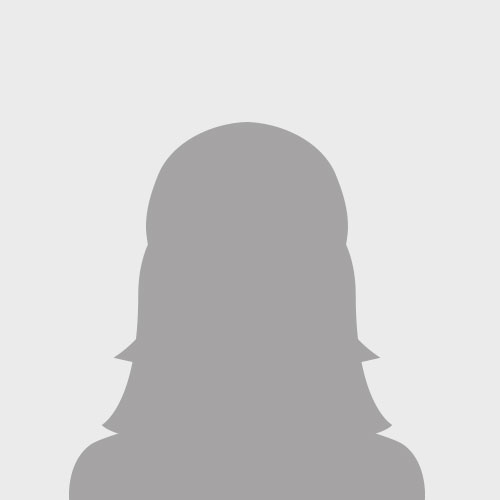
Bilgisayarın Gözünüzü Zorlamasını Önleyin
Çocuklarda Bilgisayar Görme Sendromu